

By Nathan E. Malpass, Dernière mise à jour: February 28, 2018
Comment utiliser Kies pour sauvegarder / restaurer des applications et paramétrer sur Galaxy S / Note?
«Je souhaite sauvegarder mon Samsung Galaxy S4, mais je n'arrive pas à trouver un logiciel qui inclut également des applications et des paramètres dans les sauvegardes. Un de mes amis m'a suggéré d'utiliser Kies. Je viens de le télécharger depuis le site Web de Samsung, mais je ne sais pas comment l'utiliser. Peux-tu m'aider?"
Partie 1. Qu'est ce que Kies?Partie 2. Utilisez Kies pour sauvegarder et restaurer des applications et des paramètres sur Samsung Galaxy S / NotePartie 3. Utilisez la sauvegarde et la restauration des données Android FoneDog pour sauvegarder des données sur votre Samsung Galaxy S / NotePartie 4. ConclusionPartie 5. Guide vidéo: Comment utiliser Kies et les logiciels pour sauvegarder et restaurer Galaxy?
Il y a tellement de façons de sauvegarder et de restaurer votre Samsung Galaxy S ou Note dispositif. Le premier concerne l'utilisation d'un stockage en nuage tel que Google Drive ou Dropbox. Une autre consiste à synchroniser vos données sur votre compte Google. Cependant, personne ne peut créer une sauvegarde aussi complète que Kies.
C'est un logiciel conçu par Samsung pour ses smartphones et ses tablettes. Il permet des transferts de données en toute transparence entre votre appareil Samsung et votre ordinateur, et inversement. Vous pouvez même restaurer vos sauvegardes au cas où vous auriez eu une mauvaise perte de données. En utilisant Kies, vous pouvez restaurer rapidement vos fichiers sur votre appareil.

Sauvegarde et récupération de données sur Samsung Galaxy S / Note
Le logiciel ne se limite pas à la sauvegarde de vos contacts, messages et photos. Il peut également effectuer des sauvegardes de vos applications et paramètres installés. De cette façon, vous pouvez passer à un nouveau téléphone et reprendre là où vous l'avez laissé.
Avec une sauvegarde de vos paramètres, vous pouvez également effectuer une réinitialisation des paramètres d'usine sur votre appareil sans avoir à régler à nouveau vos sonneries et fonds d'écran. Vous pouvez même profiter de la luminosité et du volume de l'écran auxquels vous êtes habitué! Vous pouvez également l'utiliser pour mettre à jour le micrologiciel de votre appareil et installer des applications.
Il existe deux versions actuelles. Le premier est le Kies 2.6, qui prend en charge les gadgets sortis avant Galaxy Note 3. La nouvelle version, Kies 3, peut être utilisée avec les nouveaux appareils fonctionnant sur Android 4.3 ou supérieur. Dans cet article, nous allons vous apprendre à utiliser Kies 3 pour sauvegarder et restaurer des applications et des paramètres sur votre Samsung Galaxy S / Note.
Applications de sauvegarde et paramètres
Kies peut être installé sur les ordinateurs Windows et Mac. Une fois que vous avez téléchargé la version appropriée pour votre appareil et votre ordinateur Samsung, attendez simplement que l'installation soit terminée.
Étape 1. Connectez le périphérique Samsung Galaxy S ou Note à l'ordinateur.
Exécutez Kies sur votre PC et connectez votre smartphone ou tablette Samsung. Une fois que le logiciel a détecté votre appareil, rendez-vous sur le Sauvegarde / Restauration languette. Ensuite, cliquez sur Restaurer les données.
Lancez Kies 3 et connectez votre smartphone ou votre tablette avec un câble USB. Attendez que le logiciel détecte votre appareil connecté. Les informations de base de votre appareil apparaîtront à l'écran une fois que le logiciel l'a détecté.
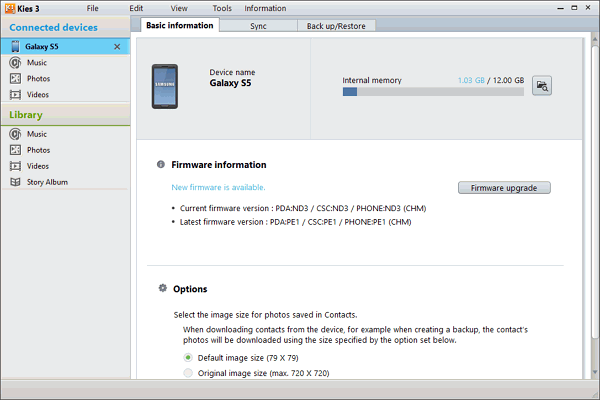
Étape 2. Sélectionnez Applications et paramètres pour la sauvegarde
Appuyez sur sur votre appareil et cliquez sur le Onglet Sauvegarde / Restauration en haut de la fenêtre. La liste des types de données pouvant être sauvegardés apparaîtra. Comme votre objectif est de sauvegarder vos applications et vos paramètres, nous ne traiterons que Application et Préférences. Vous pouvez cocher la case à côté de ces types pour sauvegarder toutes les applications et tous les paramètres.
Vous pouvez également choisir de choisir des options spécifiques. Pour faire cela pour vos applications, cliquez sur le bouton Sélectionnez individuellement bouton à côté de l'application. Vous serez ensuite dirigé vers une fenêtre pour choisir les applications dont vous souhaitez créer une copie. Pour vos paramètres, reportez-vous aux options ci-dessous Préférences.
Il y a 3: écran d'accueil, Verrouiller l'écran et Autres préférences. Si vous cochez les deux premières, vous économiserez vos fonds d’écran, tandis que la troisième sauvegardera divers paramètres tels que la luminosité de votre écran et les sonneries.
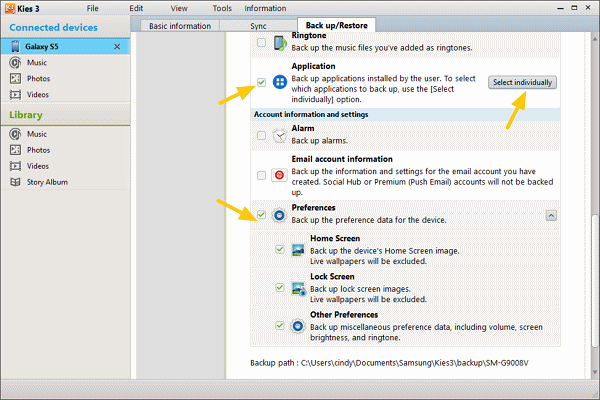
Étape 3. Démarrer la sauvegarde de vos applications et paramètres.
Une fois que vous avez choisi toutes les applications et tous les paramètres que vous souhaitez sauvegarder, sélectionnez sauvegarde. Vous pouvez trouver le bouton sur la partie supérieure de la fenêtre. Une petite fenêtre vous montrera la progression de la sauvegarde.
Vous pouvez annuler la sauvegarde à tout moment en appuyant sur Annuler. Ne déconnectez pas votre appareil de l'ordinateur pendant la sauvegarde. Vous serez averti si la sauvegarde est terminée.
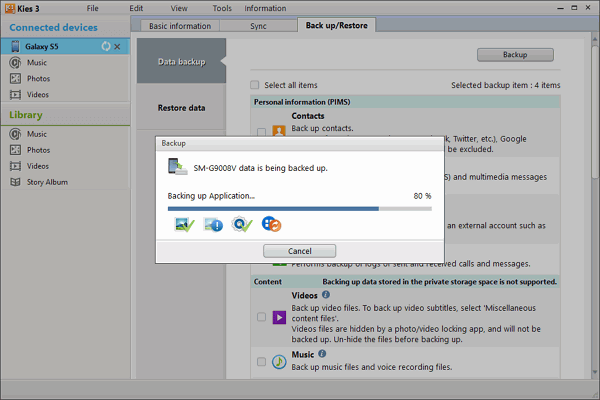
Etape 4. Restaurer les applications et les paramètres sur Samsung Galaxy S et Note.
Choisissez le fichier de sauvegarde à restaurer. Clique le Sélectionner le dossier chercher le fichier. Vous avez la possibilité de récupérer toutes les données ou de sélectionner des éléments spécifiques.
Si vous voulez récupérer tous les fichiers, cochez Sélectionner tous les articles. Si vous souhaitez choisir vos fichiers un par un, cliquez sur le bouton Sélectionnez individuellement bouton à côté de l'application. Pour les paramètres, marquez les éléments que vous souhaitez restaurer.
Une fois que vous avez terminé votre sélection, appuyez sur le bouton restaurer bouton en haut de la fenêtre. Votre Galaxy S / Note redémarrera pour terminer la restauration.
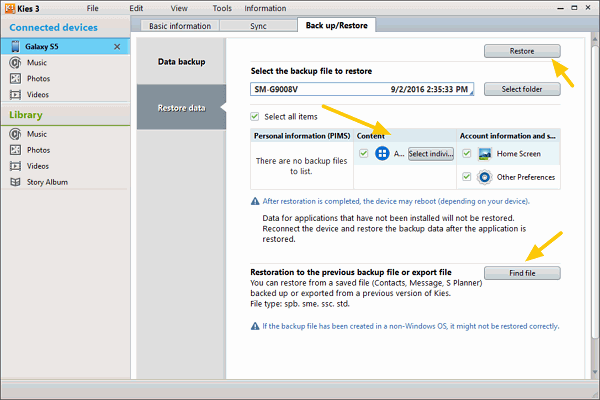
Sauvegarder et récupérer des données de votre Samsung Galaxy S / Note
Maintenant que vous avez une sauvegarde de vos applications et paramètres, pourquoi ne pas sauvegarder vos fichiers importants également? Ne risquez pas de perdre vos SMS, contacts, journaux d'appels, documents et fichiers multimédias. Télécharger FoneDog Android Data Backup and Restore Toolkit maintenant.
Avec sa fonction de sauvegarde, vous pouvez enregistrer une copie des fichiers de votre appareil sur votre PC. Et le moment venu, vous devez les récupérer, utilisez sa fonction de restauration et récupérez vos données comme si de rien n'était. La bonne nouvelle est qu’un seul logiciel prend en charge tous les appareils de la série Galaxy S et Note. Reportez-vous à notre tutoriel ci-dessous pour commencer.
Lancez FoneDog Android Toolkit et sélectionnez Sauvegarde et restauration de données Android du menu principal. Connectez votre smartphone ou votre tablette au PC avec un câble USB.

Dans les deux options, sélectionnez Sauvegarde des données du périphérique. Vous serez dirigé vers une liste de types de fichiers pris en charge. Le logiciel marquera automatiquement tous les types de données pour la sauvegarde. Cependant, vous pouvez également sélectionner quelques types de fichiers à inclure dans la sauvegarde. Marquez vos articles désirés. Frappé Commencer si vous êtes satisfait Le processus de sauvegarde commencera rapidement

Lancez le logiciel et connectez votre appareil à l'ordinateur. Choisissez Sauvegarde de données Android et restaurer les outils présentés.
Lire la suite:
Guide complet pour Samsung Kies
Top 5 Backup Software dans 2018

Cliquez Restauration des données du périphérique des choix. Vous verrez les fichiers de sauvegarde disponibles à l'écran. Choisissez un et cliquez Commencer.

Par défaut, tous les fichiers ont été sélectionnés pour la restauration. Vous pouvez également choisir de restaurer un groupe de fichiers sélectionné. Marquez les éléments applicables et appuyez sur restaurer et OK pour commencer à récupérer vos données. Une fois le processus de restauration terminé, vous pourrez voir et accéder à vos fichiers sur votre appareil.

Kies est un excellent outil de sauvegarde pour les utilisateurs de Samsung Galaxy S et Note. Ses fonctionnalités fiables valent la peine d'être explorées et faciles à utiliser. Mais si vous cherchez un moyen de sauvegarder vos précieux fichiers, vous pouvez aller directement à FoneDog Trousse à outils Android Sauvegarde et restauration de données Android.
Saviez-vous que le logiciel sert également de logiciel de récupération de données? Cela signifie que vous pouvez toujours récupérer vos fichiers supprimés. Vous pouvez également utiliser le même programme pour extraire des fichiers de téléphones endommagés. Avec autant d'utilisations, rien ne devrait vous empêcher de télécharger FoneDog Android Toolkit sur votre ordinateur.
Laisser un commentaire
Commentaire
Android Data Backup & Restore
Sauvegardez vos données Android et restaurez-les sélectivement sur Android
Essai Gratuit Essai GratuitArticles Populaires
/
INTÉRESSANTTERNE
/
SIMPLEDIFFICILE
Je vous remercie! Voici vos choix:
Excellent
Évaluation: 4.7 / 5 (basé sur 72 notes)